Исправить код ошибки Центра обновления Windows 0x80070017
Опубликовано: 2022-05-13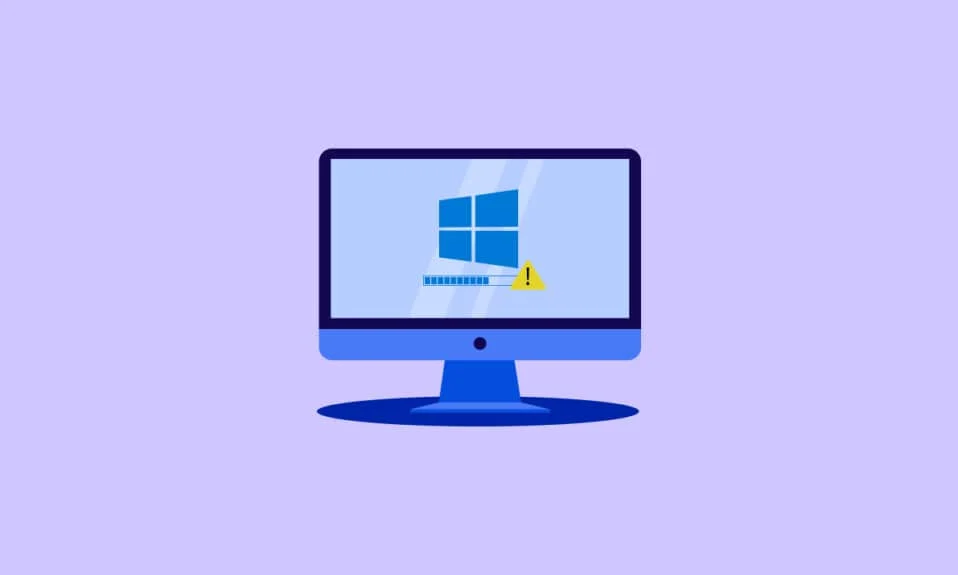
Любой, кто использует операционную систему Windows, обязательно столкнется с какой-либо ошибкой в определенный момент времени. Эти ошибки можно даже считать неизбежными из-за наличия в ОС различных компонентов. В этом случае статья специально поможет вам с кодом ошибки 0x80070017. Ошибка Windows 0x80070017 в основном связана с поврежденным установочным носителем. Продолжайте читать, чтобы исправить ошибку 0x80070017 Центра обновления Windows.

Содержание
- Как исправить код ошибки Центра обновления Windows 0x80070017
- Основные методы устранения неполадок
- Способ 1: временно отключить антивирусное приложение (если применимо)
- Способ 2. Запустите средство устранения неполадок Центра обновления Windows.
- Способ 3: обновить драйверы устройств
- Способ 4: загрузка обновлений вручную
- Способ 5: сброс компонентов Центра обновления Windows
- Способ 6: восстановить поврежденные файлы
- Способ 7: выполнить чистую загрузку
- Способ 8: установка Windows через флешку
Как исправить код ошибки Центра обновления Windows 0x80070017
Эта ошибка обновления обычно возникает в двух сценариях. Они есть:
- Когда вы пытаетесь переустановить операционную систему Windows или
- Когда вы пытаетесь установить последнюю версию Центра обновления Windows.
Ошибки Центра обновления Windows не очень опасны, но все же ограничивают загрузку обновлений, которые в конечном итоге вызывают проблемы с безопасностью. Повреждение файла можно считать основной причиной кода ошибки 0x80070017. Тем не менее, несколько других элементов несут ответственность за эту ошибку. Ознакомьтесь со списком, приведенным ниже:
- Неисправный привод CD-ROM
- Наличие поврежденных секторов на жестком диске
- Неисправный реестр Windows.
- Наличие вирусной инфекции или вредоносной угрозы в вашей системе
- Наличие устаревших версий системных драйверов
- Проблемы с несовместимым оборудованием
- Наличие конфликта создания антивирусных приложений
Попробуйте все следующие решения одно за другим, пока не получите потенциальное исправление ошибки Windows 0x80070017.
Основные методы устранения неполадок
Есть несколько простых способов отладки для исправления ошибки восстановления системы 0x80070017. Следовательно, выполните каждый из следующих шагов по устранению неполадок.
1. Перезагрузите компьютер . Первым основным шагом по устранению любой ошибки Windows является перезагрузка компьютера. Это связано с тем, что использование вашей системы в течение долгих часов без перезагрузки вызывает проблемы с оперативной памятью, медлительность, ошибки подключения к Интернету и проблемы с производительностью. Если какой-либо из таких факторов стоит за кодом ошибки 0x80070017, то простая перезагрузка компьютера может устранить ошибку.
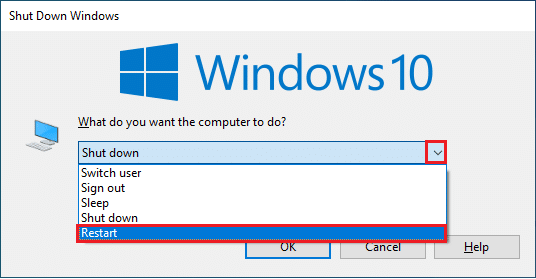
2. Отсоедините периферийные устройства. Иногда внешние устройства, подключенные к вашему ПК, могут вызывать проблемы с кодом ошибки 0x80070017. Это может быть жесткий диск, модем, компакт-диск или что-то еще, что может быть причиной, поскольку они взаимосвязаны с операционной системой Windows. Таким образом, отключите все периферийные устройства, вызывающие проблемы. Затем снова правильно подключите его и проверьте, существует ли ошибка.

3. Повторно подключитесь к Интернету: может возникнуть ситуация, когда загруженный установочный файл завершен на 100 процентов, но при попытке запустить установочный файл появляется ошибка обновления Windows 0x80070017. Теперь это может быть связано с интернет-помехами. Следовательно, отключите Интернет в вашей системе.
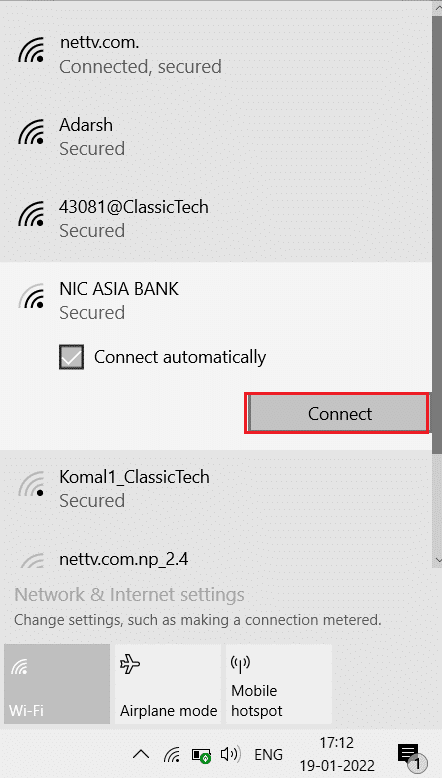
Способ 1: временно отключить антивирусное приложение (если применимо)
Очевидный и общеизвестный факт, который все знают о любом антивирусе, заключается в том, что он защищает компьютер от любых вредоносных или неизвестных угроз. Можно даже сказать, что это ангел-хранитель. Таким образом, если вы столкнулись с ошибкой 0x80070017, немедленно отключите антивирус. Альтернативный способ — навсегда удалить стороннее антивирусное приложение с рабочего стола, если вы считаете, что оно бесполезно в будущем. Прочтите наше руководство о том, как временно отключить антивирус в Windows 10, чтобы отключить антивирус на определенное время. Если вам нужно удалить антивирус Norton или Avast, ознакомьтесь с нашим руководством «Как полностью удалить Norton из Windows 10» и «5 способов полностью удалить антивирус Avast в Windows 10».
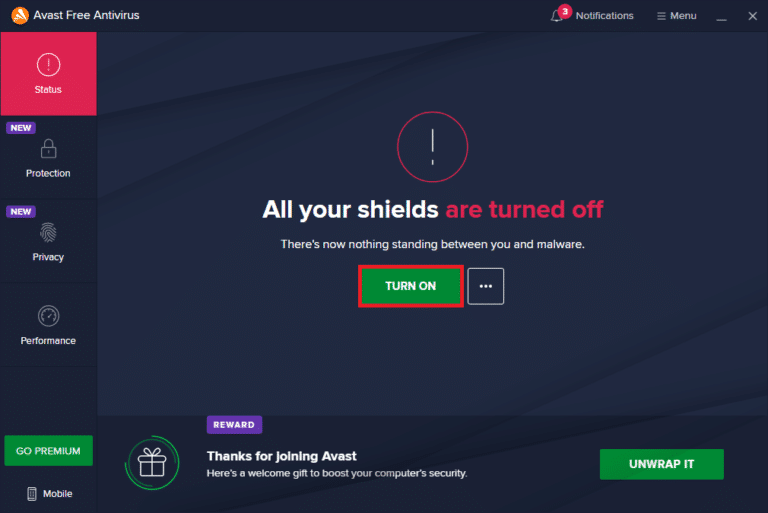
Читайте также: Исправление ошибки обновления Windows 10 0x80070103
Способ 2. Запустите средство устранения неполадок Центра обновления Windows.
Обычно инструмент устранения неполадок на компьютере используется в качестве метода диагностики, чтобы найти большую часть ошибок, связанных с Windows, и устранить их автоматически или выявить причину проблемы. Для кода ошибки 0x80070017 разработана утилита устранения неполадок Центра обновления Windows. Это простое, но эффективное решение, поскольку оно может определить основную причину и, в некоторых случаях, исправить ее без каких-либо внешних входных выводов. Чтобы узнать больше об этом методе, прочитайте наше руководство «Как запустить средство устранения неполадок Центра обновления Windows».
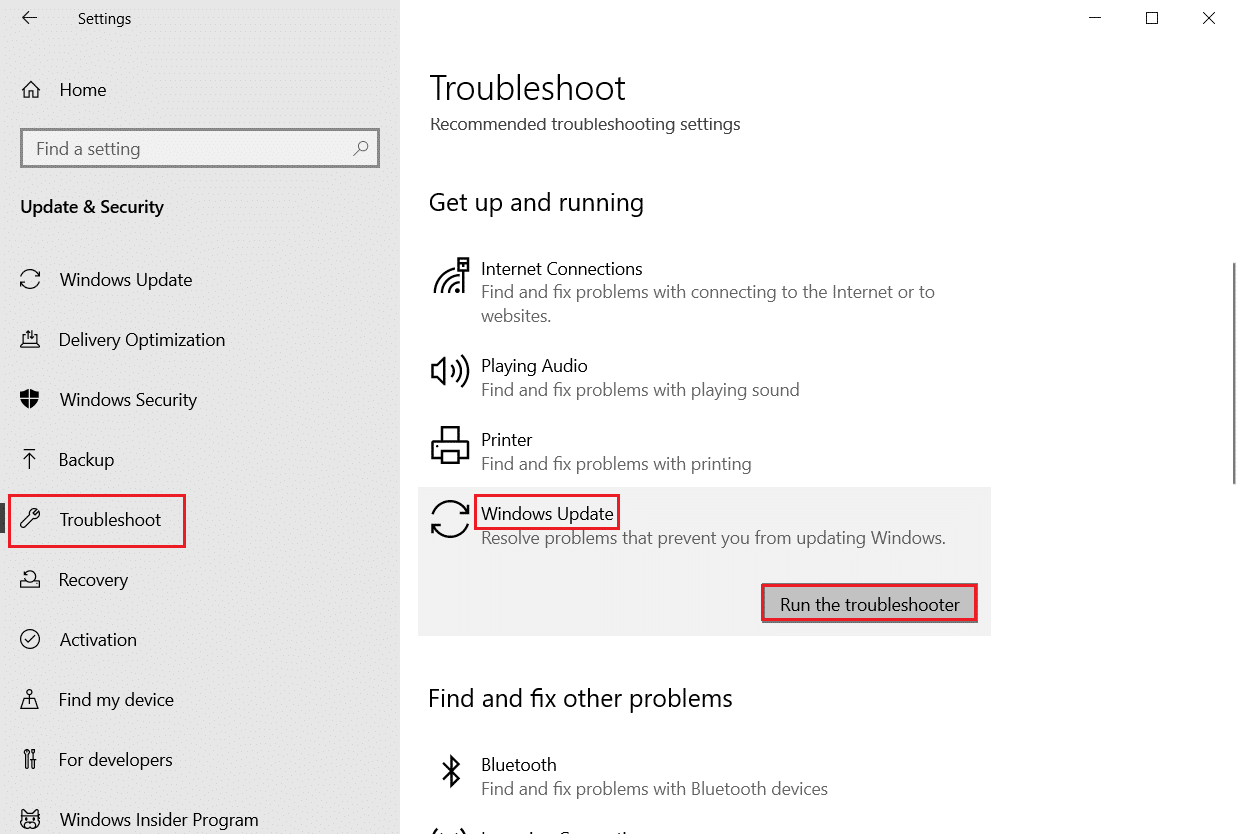
Способ 3: обновить драйверы устройств
Устаревшие или старые версии драйверов могут вызывать проблемы совместимости с процессом обновления Windows, что приводит к ошибке восстановления системы 0x80070017 на вашем ПК. Следовательно, убедитесь, что все ваши драйверы обновлены. Чтобы проверить и обновить, перейдите на веб-сайт производителя или веб-страницу Microsoft и проверьте, есть ли на нем последние новости. Затем найдите и найдите версию, совместимую с вашей операционной системой Windows. Прочтите наше руководство по обновлению драйверов устройств в Windows 10 для обновления драйверов устройств. Аналогичным образом ознакомьтесь с другими нашими руководствами «Как обновить драйверы сетевого адаптера в Windows 10», «4 способа обновления графических драйверов в Windows 10» и «Как обновить драйверы Realtek HD Audio в Windows 10», чтобы узнать больше о других драйверах, поскольку их более старые версии также могут вызвать осложнения и ошибки.
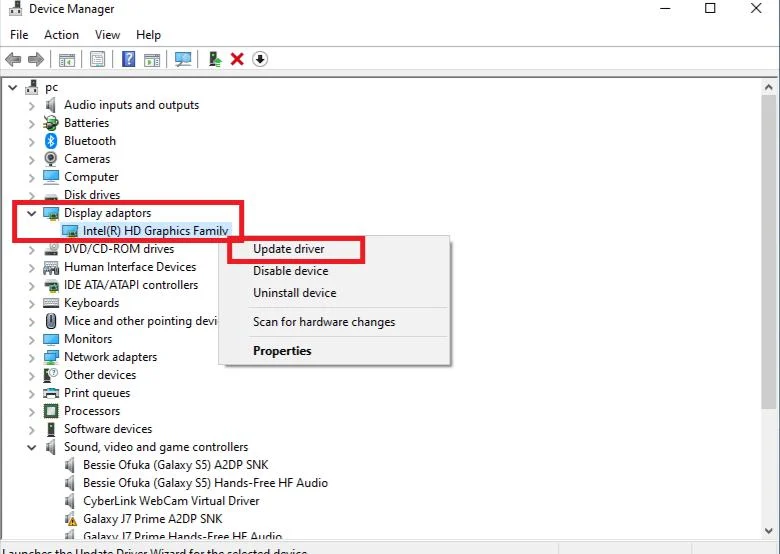
Читайте также: Как удалить файлы установки Win в Windows 10

Способ 4: загрузка обновлений вручную
Если вы боретесь с ошибкой обновления Windows 10 0x80070017, есть способ установить обновление Windows вручную через веб-страницу каталога Центра обновления Windows. Чтобы сделать это, выполните шаги, указанные ниже.
Примечание. Вам потребуется номер базы знаний конкретной версии обновления Windows.
1. Перейдите на официальный сайт каталога обновлений Microsoft.
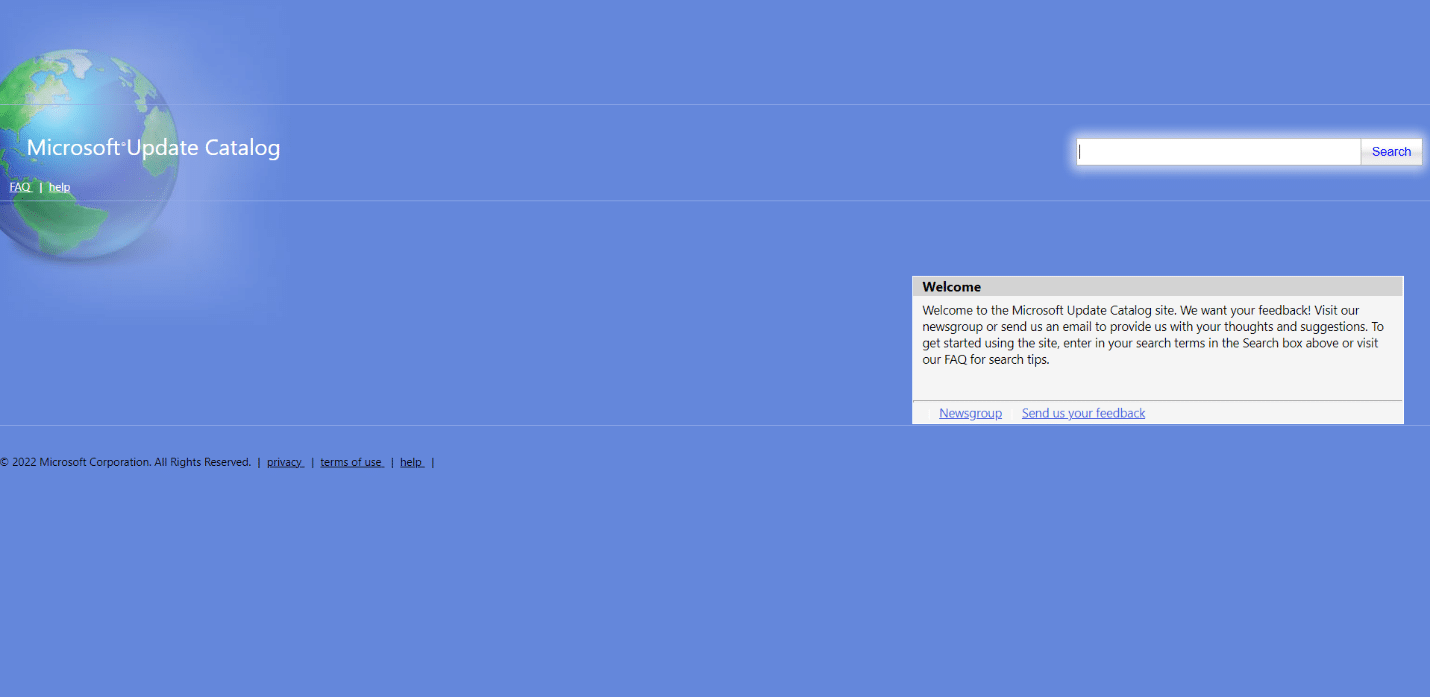
2. Введите номер базы знаний в диалоговом окне поиска и нажмите « Поиск », как показано на рисунке.
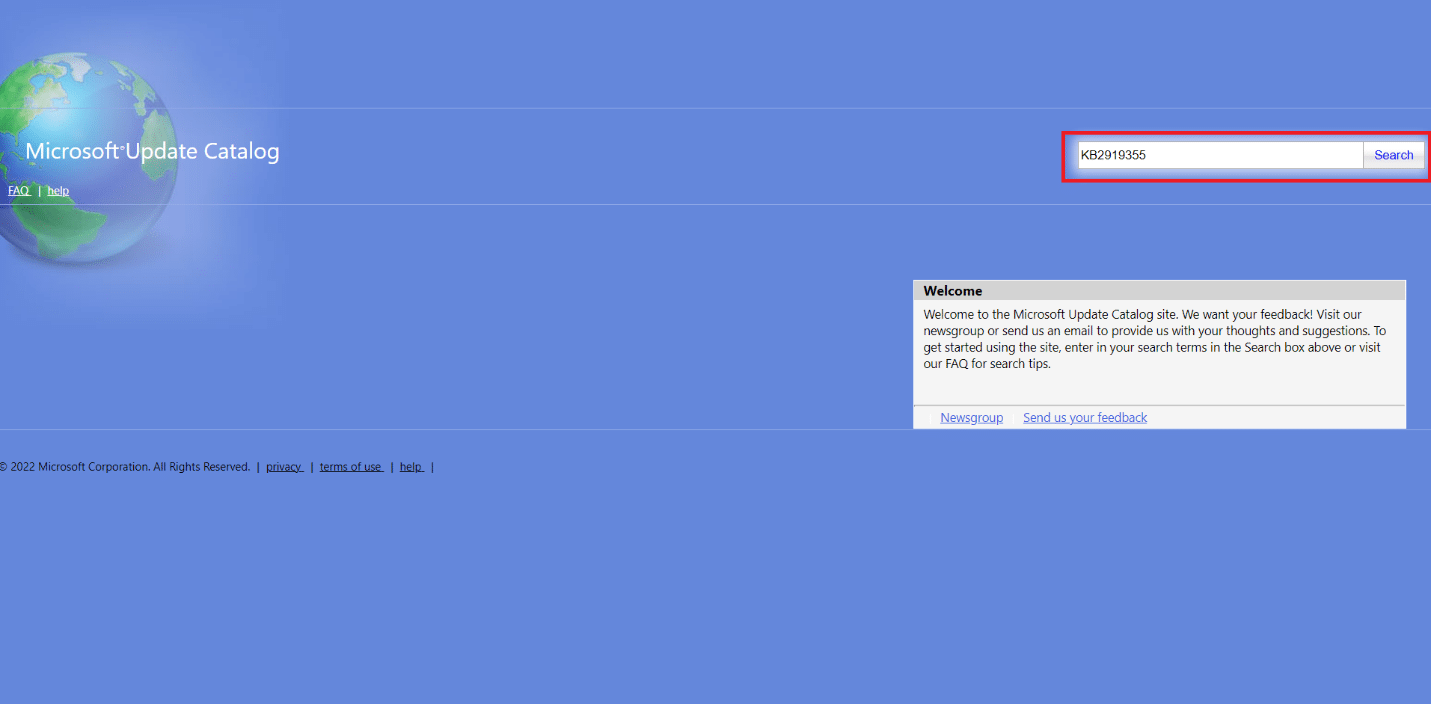
3. Теперь выберите конкретную версию, которую хотите загрузить, и нажмите соответствующую кнопку « Загрузить ».
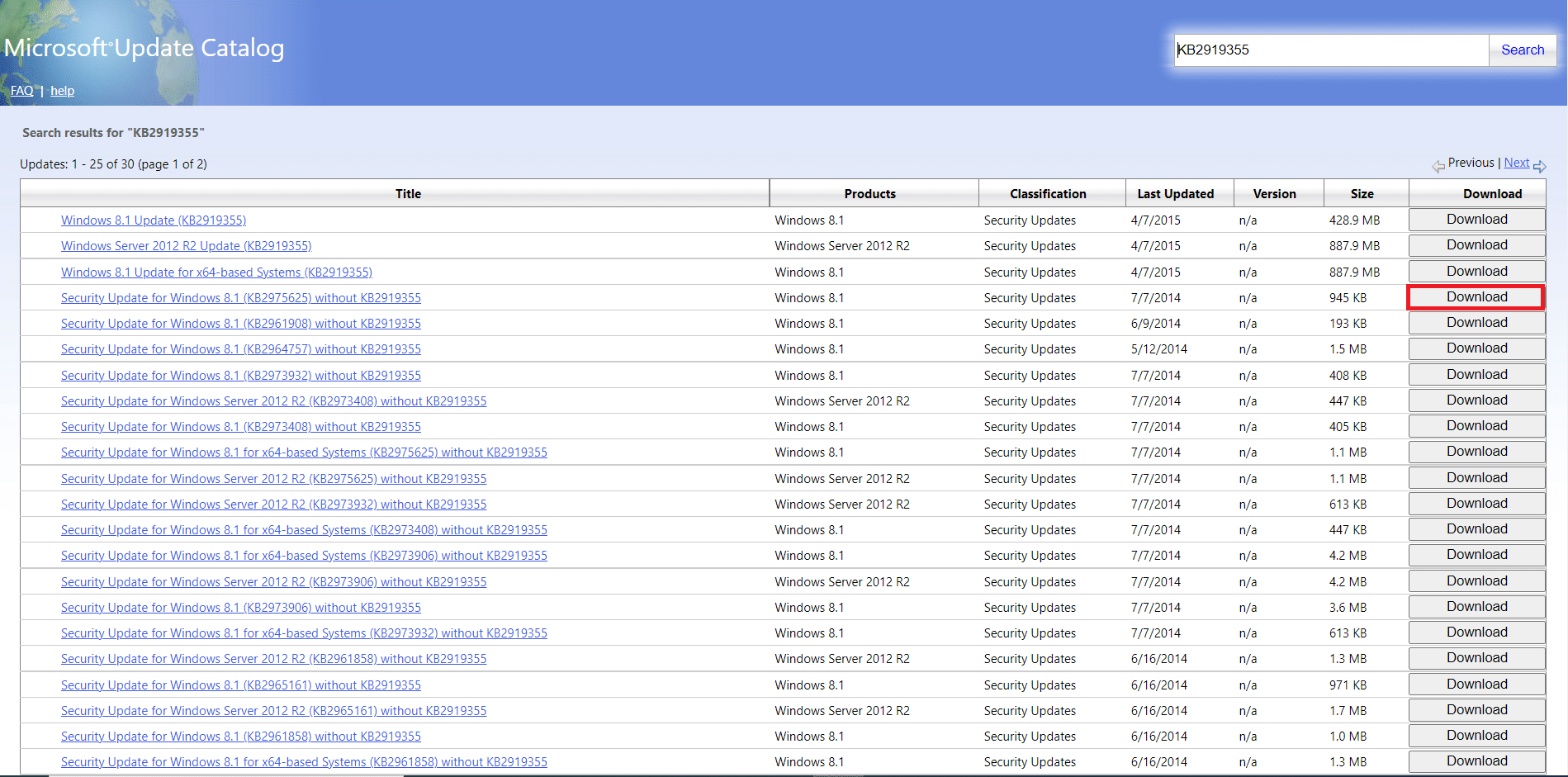
4. Во всплывающем окне «Загрузить » щелкните ссылку , как показано, для загрузки установочного файла.
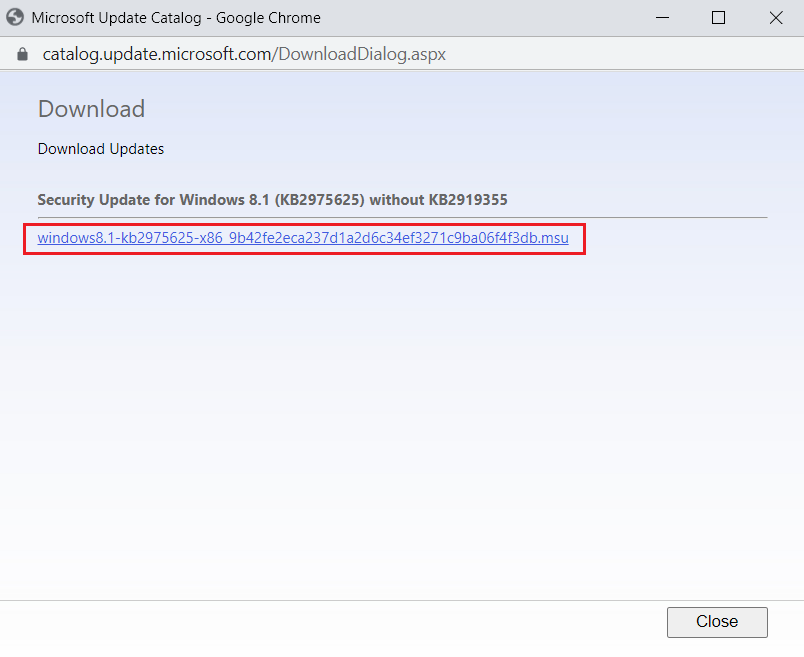
5. Как только программа установки будет загружена на сто процентов, перейдите в раздел « Загрузки » на вашем ПК. Дважды щелкните установочный файл, чтобы запустить его.
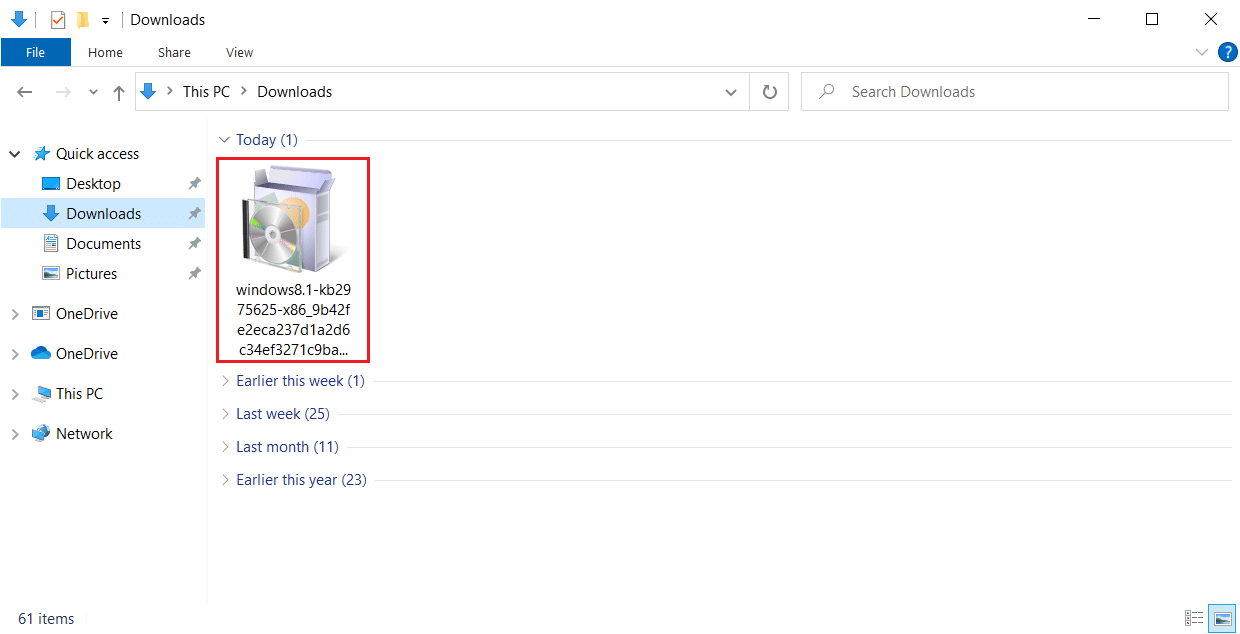
6. Внимательно следуйте инструкциям на экране и завершите установку необходимого обновления Windows.
Надеюсь, это решение сработало. Если нет, не беспокойтесь. Засучите рукава, у вас есть еще несколько способов попробовать.
Способ 5: сброс компонентов Центра обновления Windows
Иногда компоненты, представленные в Центре обновления Windows, могут вызывать код ошибки 0x80070017, если они не работают должным образом. Чтобы исправить эти проблемные компоненты, вам необходимо сбросить все службы, связанные с Центром обновления Windows. Прочтите наше руководство о том, как сбросить компоненты Центра обновления Windows в Windows 10, чтобы сбросить его.
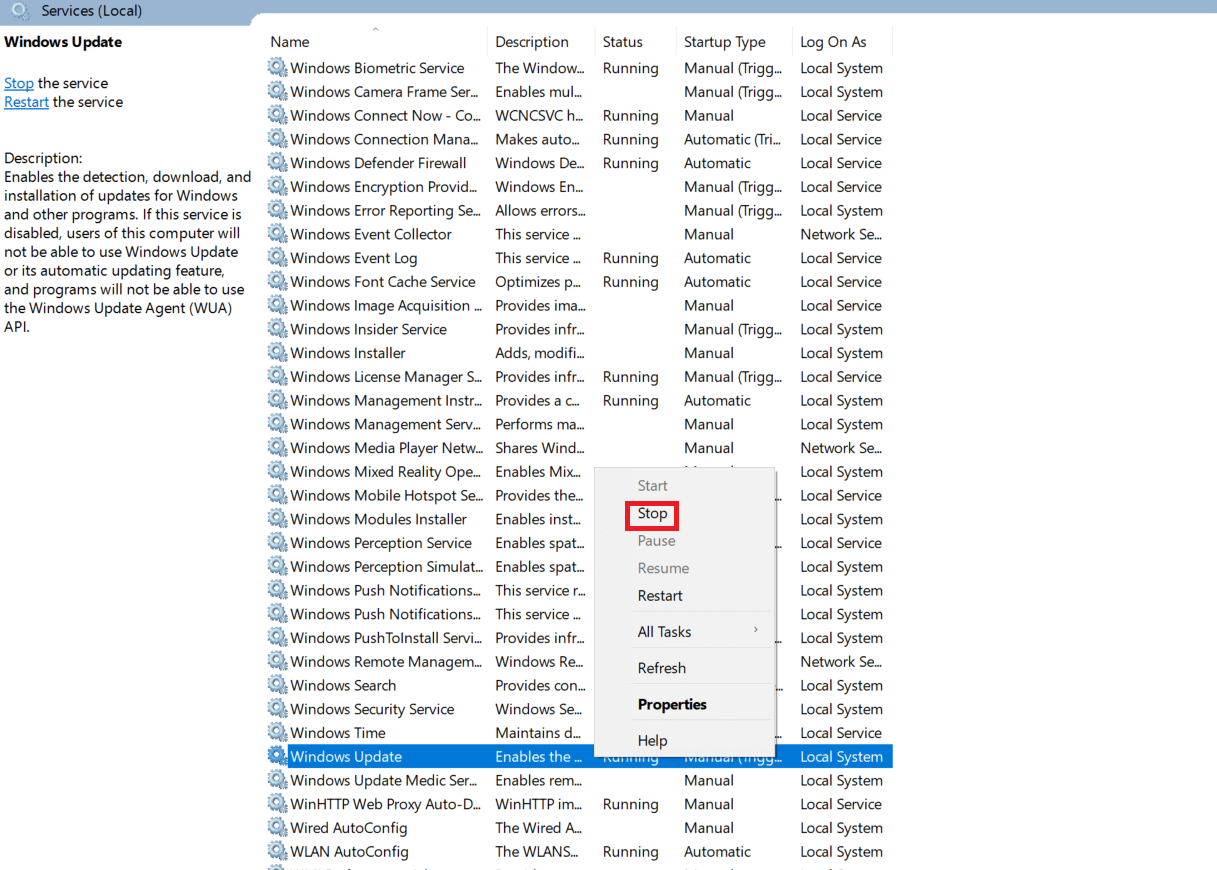
После выполнения всех команд, связанных со сбросом Центра обновления Windows, перезагрузите компьютер. Затем проверьте, существует ли ошибка обновления Windows 10 0x80070017.
Читайте также: Как исправить ошибку Центра обновления Windows 80072ee2
Способ 6: восстановить поврежденные файлы
Иногда поврежденные сектора на жестком диске могут вызывать ошибку Windows 0x80070017. Это связано с тем, что ошибки диска не являются редкостью. Вот почему операционная система Windows также имеет встроенную утилиту под названием chkdsk для сканирования, поиска и исправления таких ошибок. Следовательно, проверьте и проверьте жесткий диск. Чтобы узнать больше, ознакомьтесь с нашим руководством «Как проверить диск на наличие ошибок с помощью chkdsk». Затем следуйте нашему руководству по восстановлению поврежденных файлов в Windows 10.
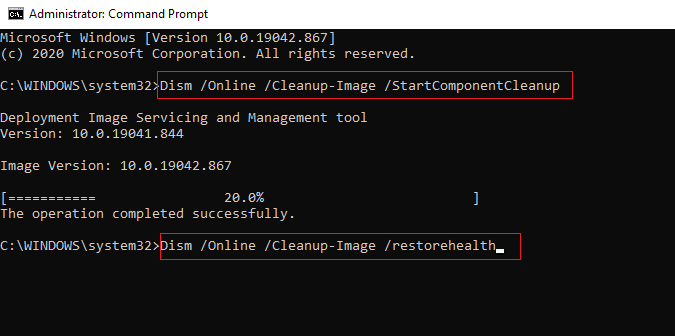
Способ 7: выполнить чистую загрузку
Большинство пользователей не замечают многие программные службы или приложения, работающие в фоновом режиме. Иногда эти службы при перегрузке создают конфликт и становятся враждебными по отношению к другим приложениям. В таком случае на помощь приходит чистая загрузка. Чистая загрузка — это процесс, который запускает операционную систему с наименьшим набором драйверов или запускаемых программ, что, в свою очередь, помогает определить приложение, вызывающее проблемы, и устранить его. Теперь этот метод может устранить ошибку обновления Windows 0x80070017. Прочтите наше руководство о том, как выполнить чистую загрузку в Windows 10, чтобы выполнить этот метод.
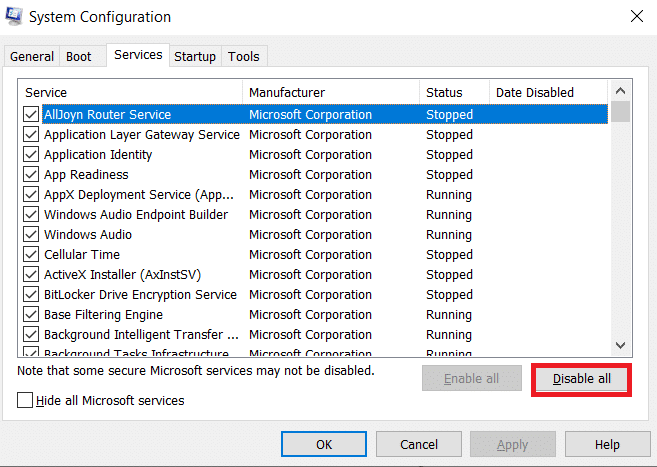
Читайте также: Исправление ошибки Центра обновления Windows 0x800704c7
Способ 8: установка Windows через флешку
Многие пользователи сообщают, что код ошибки 0x80070017 появляется именно при попытке установить операционную систему Windows 10. Теперь эта проблема может возникнуть, если есть проблема с установочным носителем или диском. Таким образом, замените соответствующий установочный носитель на другой и проверьте, помогает ли это. Альтернативный способ — установить Windows 10 через флешку. Для этого, во-первых, вам нужен загрузочный диск Windows 10. Ознакомьтесь с нашим руководством «Как создать загрузочную флешку с Windows 10», чтобы сделать то же самое. После создания загрузочного USB-накопителя выполните следующие действия:
1. Вставьте USB-устройство в компьютер. Затем откройте его и запустите установочный файл Windows 10.

2. В появившемся приглашении Windows введите все данные и нажмите « Далее ».
3. Затем нажмите «Установить сейчас» .
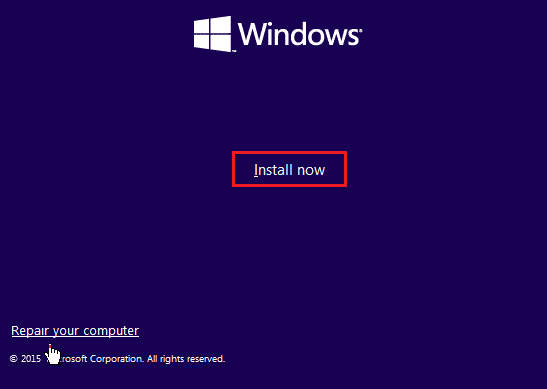
4. Введите лицензионный ключ , если он у вас есть, и нажмите Далее , чтобы продолжить. Если нет, нажмите У меня нет ключа продукта.
Примечание. Несмотря на то, что вы пропускаете лицензионный ключ, на данный момент вам необходимо заполнить его позже в обязательном порядке.
5. Прочтите условия лицензии и нажмите « Принять », чтобы продолжить выполнение инструкций по установке.
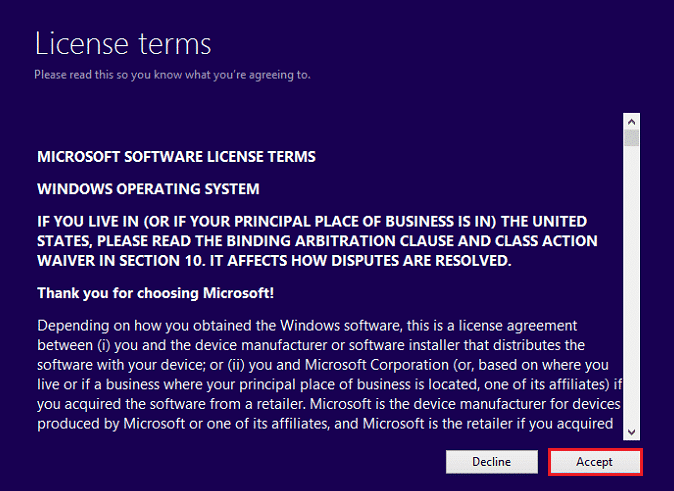
6. Теперь выберите один из вариантов: « Обновить: установить Windows с сохранением файлов, настроек и приложений» и « Пользовательский»: установить только Windows (дополнительно) .
7. Следуйте инструкциям на экране и завершите процесс установки до конца. После этого, наконец, проверьте, сохраняется ли ошибка. Надеюсь, это решено.
Рекомендуемые:
- Исправить зависание PUBG на экране загрузки в Windows 10
- Исправить все камеры зарезервированы Ошибка 0xA00f4288 в Windows 10
- Исправить ошибку обновления Windows 10 0XC1900200
- Исправить ошибку OneDrive 0x8007016a в Windows 10
Мы надеемся, что это руководство было полезным, и вы смогли исправить код ошибки Центра обновления Windows 0x80070017 . Дайте нам знать, какой метод работал лучше всего. Пожалуйста, не стесняйтесь обращаться к нам с любыми вопросами или предложениями через раздел комментариев, указанный ниже.
